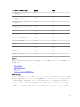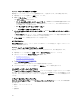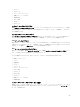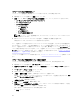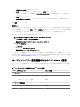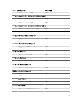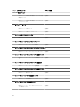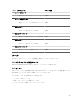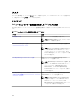Users Guide
パフォーマンスおよび電源監視ビュー
パフォーマンスと電源監視を OpsMgr コンソールで表示するには、次の手順を実行します。
1. OpsMgr コンソール を起動して、監視 をクリックします。
2. 監視 ペインで、Dell → パフォーマンスおよび電源監視をクリックして、以下のビューを表示します。
• エージェントフリーのディスクパフォーマンス(%)
• Dell パフォーマンスビュー
• システム基板の使用率
– CPU 使用率(%)
– IO 使用率(%)
– メモリ使用率(%)
– システム全体の使用率(%)
メモ: エージェントフリー監視機能では、すべてのパフォーマンスメトリックルールがデフォルト
で無効になっています。
3. 個々のパフォーマンスビューからカウンタを選択し、時間範囲(必須値)を選択します。
収集されるデータは、各システムについて図形式で表示されます。
ユニット監視は、2 つの連続するサイクルでパフォーマンスカウンタを監視し、それがしきい値を超過する
かどうかをチェックします。しきい値を超過すると、サーバーが状態を変更してアラートを生成します。こ
のユニット監視はデフォルトで無効になっています。しきい値は、
OpsMgr コンソールの オーサリング ペイ
ンから上書き(有効化)することができます。ユニット監視は、エージェントフリーの監視機能のための Dell
サーバー オブジェクトで使用できます。ユニット監視のしきい値を有効にするには、「パフォーマンスおよ
び電源監視ユニット監視の有効化」を参照してください。
パフォーマンス情報コレクションの詳細に関しては、「パフォーマンスコレクションルール」を参照してくだ
さい。
パフォーマンスおよび電源監視のユニット監視の有効化
パフォーマンスおよび電源監視ビューのユニット監視を有効にするには、次の手順を実行します。
1. OpsMgr コンソールを起動して、オーサリング をクリックします。
2. 管理パックオブジェクト → 監視 をクリックし、次を検索: フィールドで パフォーマンス を検索しま
す。
3. Dell サーバー → パフォーマンス をクリックします。
4. 有効にしたいユニット監視を右クリックします。
5. 上書き → 監視の上書き と選択し、要件に応じてオプションを選択します。
例えば、クラス: Dell サーバーのすべてのオブジェクトに対するユニット監視を上書きするには、クラ
ス: Dell サーバーの全オブジェクト を選択します。
上書きプロパティ 画面が表示されます。
6. 有効 を選択し、上書き値 を True に設定します。
7. 管理パック 下で、宛先の管理パックの選択: ドロップダウンメニューから作成された管理パックを選
択、または 新規... をクリックして管理パックを作成します。
新しい管理パックを作成するには、次の手順を実行します。
a. 新規... をクリックします。
44